Bionic Droid: recibir mensajes de correo electrónico
Usted está alertado de la llegada de un nuevo mensaje de correo electrónico en su Droid Bionic por un icono de notificación. El icono varía en función de la fuente del correo electrónico.
Para un nuevo mensaje de Gmail, verá la notificación Nueva Gmail, que se muestra en el margen, aparecerá en la parte superior de la pantalla táctil.
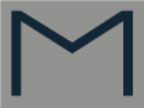
Para un nuevo mensaje de correo electrónico, se ve la nueva notificación por correo electrónico.

Yahoo! Mail también cuenta con su propio icono de notificación de correo nuevo.
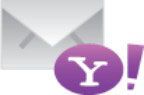
Para hacer frente a la notificación de nuevo mensaje, arrastre hacia abajo las notificaciones y elegir el adecuado. Usted está llevado directamente a su bandeja de entrada para leer el nuevo mensaje.
Para examinar su bandeja de entrada de Gmail en el Droid Bionic, iniciar la aplicación Gmail. Se puede encontrar en el menú Aplicación. La bandeja de entrada de Gmail se muestra en esta figura.
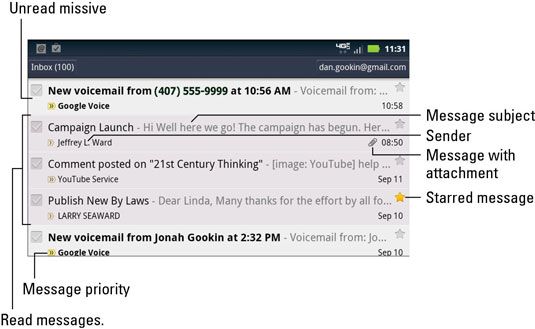
Para abrir la pantalla de la bandeja de entrada cuando se está leyendo un mensaje, pulse la tecla de función Atrás.
Para comprobar su bandeja de entrada de correo electrónico, abra la aplicación de correo electrónico. Estás llevado a la bandeja de entrada de su cuenta de correo electrónico principal, aunque cada vez que tenga varias cuentas de correo electrónico en el Droid Bionic, usted debe usar la aplicación de mensajería, cubierto en la siguiente sección.
Buscar sus mensajes de Gmail pulsando la tecla de función Buscar cuando esté viendo la bandeja de entrada de Gmail.
Gmail está organizada utilizando etiquetas, no carpetas. Para ver las etiquetas de Gmail desde la bandeja de entrada, toque el botón de función Menú y seleccione Ir a etiquetas.




